


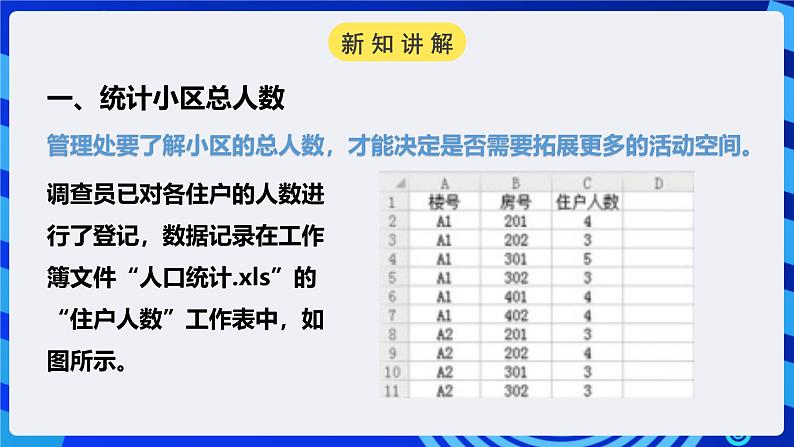
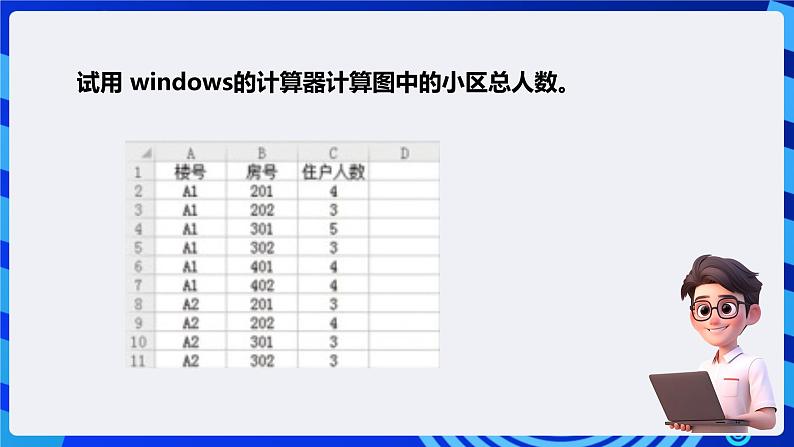

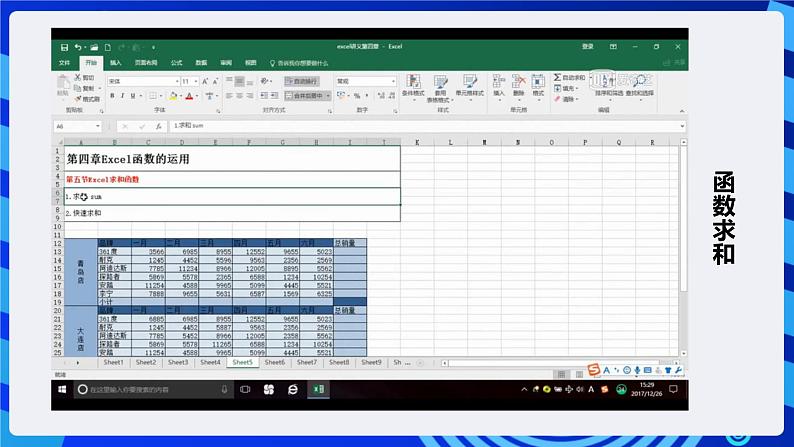

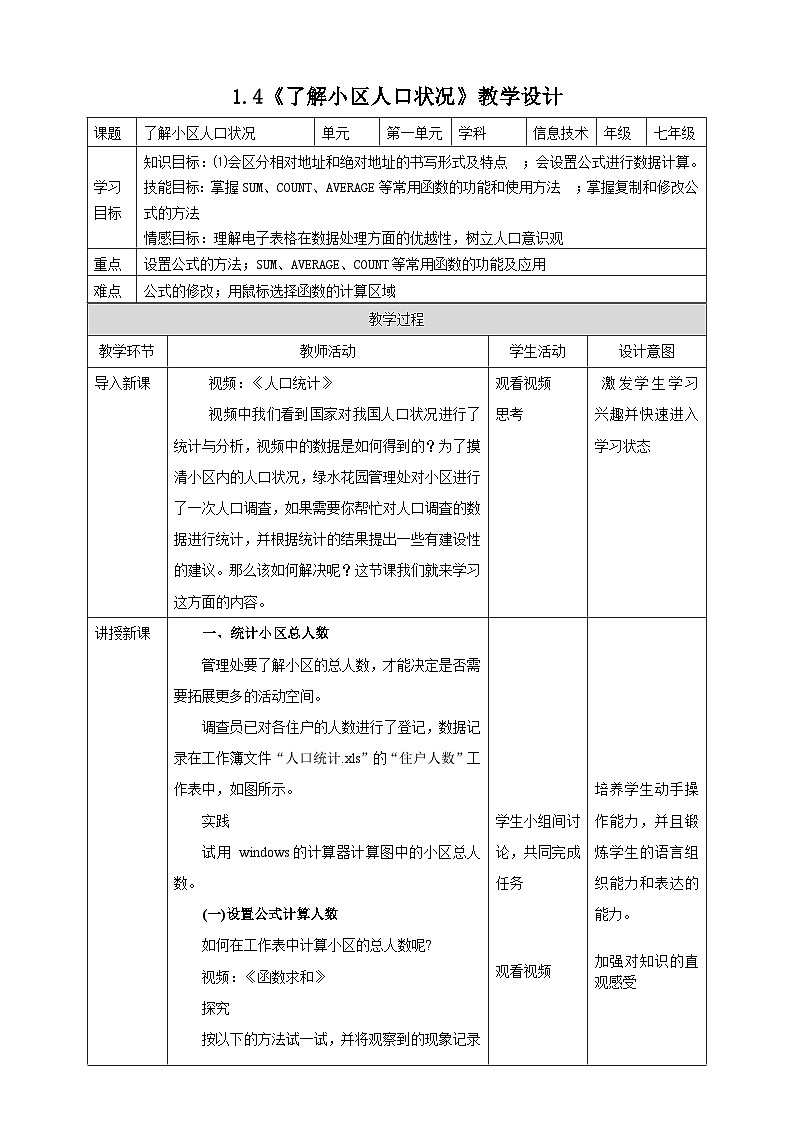
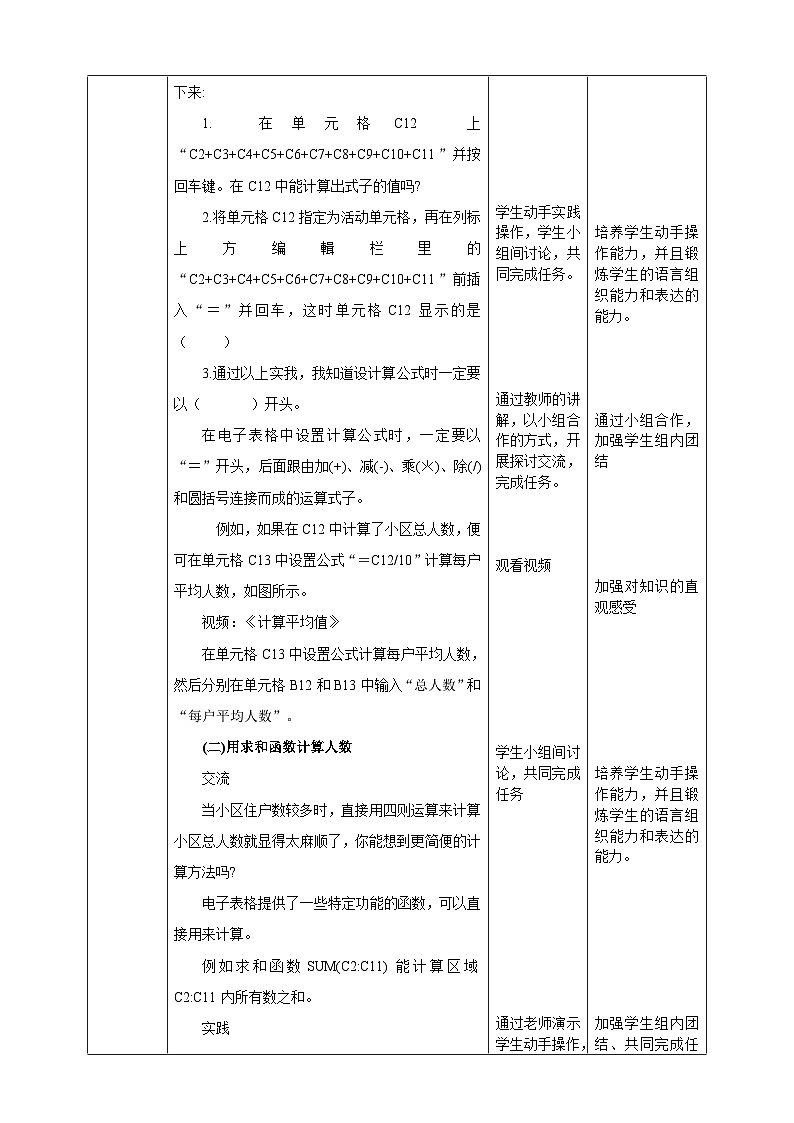
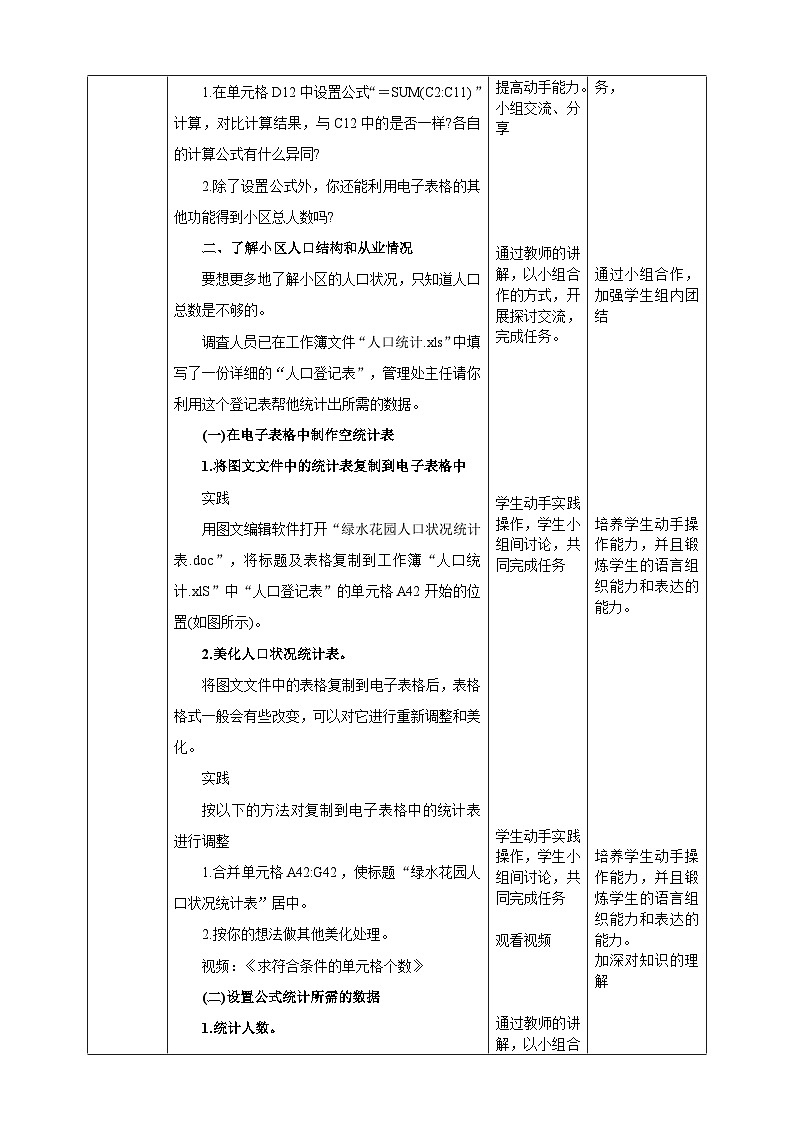
所属成套资源:粤高教版(2018)信息技术七年级下册课件PPT+教案+素材整册
粤高教版 (2018)七年级下册第一单元 创建和谐社区第4课 了解小区人口状况——公式与函数的使用评优课课件ppt
展开
这是一份粤高教版 (2018)七年级下册第一单元 创建和谐社区第4课 了解小区人口状况——公式与函数的使用评优课课件ppt,文件包含粤高教版信息技术七下14《了解小区人口状况》课件pptx、粤高教版信息技术七下14《了解小区人口状况》教案doc、人口统计wmv、函数求和wmv、求符合条件的单元格个数wmv、计算平均值wmv等6份课件配套教学资源,其中PPT共31页, 欢迎下载使用。
视频中我们看到国家对我国人口状况进行了统计与分析,视频中的数据是如何得到的?为了摸清小区内的人口状况,绿水花园管理处对小区进行了一次人口调査,如果需要你帮忙对人口调査的数据进行统计,并根据统计的结果提出一些有建设性的建议。那么该如何解决呢?这节课我们就来学习这方面的内容。
管理处要了解小区的总人数,才能决定是否需要拓展更多的活动空间。
调查员已对各住户的人数进行了登记,数据记录在工作簿文件“人口统计.xls”的“住户人数”工作表中,如图所示。
试用 windws的计算器计算图中的小区总人数。
如何在工作表中计算小区的总人数呢?
(一)设置公式计算人数
按以下的方法试一试,并将观察到的现象记录下来:
1.在单元格C12上“C2+C3+C4+C5+C6+C7+C8+C9+C10+C11”并按回车键。在C12中能计算出式子的值吗?
2.将单元格C12指定为活动单元格,再在列标上方编輯栏里的“C2+C3+C4+C5+C6+C7+C8+C9+C10+C11”前插入“=”并回车,这时单元格C12显示的是( )
3.通过以上实我,我知道设计算公式时一定要以( )开头。
在电子表格中设置计算公式时,一定要以“=”开头,后面跟由加(+)、减(-)、乘(*)、除(/)和圆括号连接而成的运算式子。
例如,如果在C12中计算了小区总人数,便可在单元格C13中设置公式“=C12/10”计算每户平均人数,如图所示。
在单元格C13中设置公式计算每户平均人数,然后分别在单元格B12和B13中输入“总人数”和“每户平均人数”。
当小区住户数较多时,直接用四则运算来计算小区总人数就显得太麻顺了,你能想到更简便的计算方法吗?
(二)用求和函数计算人数
电子表格提供了一些特定功能的函数,可以直接用来计算。
例如求和函数SUM(C2:C11)能计算区域C2:C11内所有数之和。
1.在单元格D12中设置公式“=SUM(C2:C11)”计算,对比计算结果,与C12中的是否一样?各自的计算公式有什么异同?
2.除了设置公式外,你还能利用电子表格的其他功能得到小区总人数吗?
调査人员已在工作簿文件“人口统计.xls”中填写了一份详细的“人口登记表”,管理处主任请你利用这个登记表帮他统计出所需的数据。
要想更多地了解小区的人口状况,只知道人口总数是不够的。
二、了解小区人口结构和从业情况
1.将图文文件中的统计表复制到电子表格中
(一)在电子表格中制作空统计表
用图文编辑软件打开“绿水花园人口状况统计表.dc”,将标题及表格复制到工作簿“人口统计.xlS”中“人口登记表”的单元格A42开始的位置(如图所示)。
将图文文件中的表格复制到电子表格后,表格格式一般会有些改变,可以对它进行重新调整和美化。
2.美化人口状况统计表。
按以下的方法对复制到电子表格中的统计表进行调整
1.合并单元格A42:G42,使标题“绿水花园人口状况统计表”居中。
2.按你的想法做其他美化处理。
求符合条件的单元格个数
(二)设置公式统计所需的数据
绿水花园人口状况统计表中所需的数据大部分是各项人数,如何统计呢?
电子表格中有几个专门用于计数的函数,例如:
COUNT(区域范围):计算指定范围内只包含数字的单元格的个数
COUNTA(区域范围):计算指定范围内非空单元格的个数
COUNTIF(区域范围,条件):计算指定范围内符合条件的单元格的个数
只要把特定单元格的个数统计出来,就能知道人数了。
分析下表中的小区人数、男性人数、退休人数和学生人数等统计项目对应的人口登记表中原始数据的特点
1.在人口登记表下方的“绿水花园人口状况统计表”(如图所示)中相应的单元格上设置公式,分别计算小区人数、男性人数、女性人数、退休人数和学生人数绿水花园人口状况统计表
2.复制单元格F44后粘贴到单元格G44上,发现:学生人数是( )计算公式是( )与原来输入的( )相同。
AVERAGE是一个计算平均数的函数,可以用它计算小区居民的平均年龄。
可按如图所示的方法选择这个函数计算平均年龄。
在设置统计的单元格区域时,可以直接从键盘输入,也可以单击 后在工作表中拖动鼠标选定所要的单元格区域。
试设置公式计算小区人员的平均年龄,并利用“单元格格式”对话框将平均年龄设置为保留一位小数显示。
居民各行业从业人数及其百分比具有相似的计算公式,如何快速完成计算呢?
可以利用复制公式的办法提高统计效率,方法如图所示。
在列标、行号前加上$”,就表示为绝对地址,否则为相对地址。如:$F$38为绝对地址,B48为相对地址。
电子表格中的公式被复制后,如果公式中包含单元格绝对地址,这些地址将不会改变;但如果包含相对地址,这些地址将随前后公式位置的相对变化做相应的改变
在电子表格中,单元格的地址分为相对地址和绝对地址两种表示形式。
通过以下操作,完成小区居民各行业从业人数及其所占百分比的计算:
1.在单元格B48上设置公式计算从事教育行业的人数。
2.通过复制和修改公式的方法,分别计算其他行业的从业人数。
3.在单元格B49上设置公式计算从事教育行业人数占总就业人数(20人)的百分比,并通过“单元格格式”对话框设買为带一位小数的百分数格式。
4.用拖动填充柄的方式复制单元格B49上的公式到单元格区域C49:C49,计算出所有百分比。
1.根据本课统计出来的数据,写一份简短的绿水花园人口状况分析,并给管理处主任提一些好的建议。
2.在你的同学录中增加每个人的身高和体重数据,再设计一个统计表,用公式统计同学的人数,男、女生人数,以及平均身高和平均体重。
1,结合本课所学的知识和电子表格的“帮助”,用连线将下表中的函数名称与其作用连接起来。
说说计数函数 COUNT, COUNTA和 COUNTIF在格式和使用上有什么区别?
相关课件
这是一份初中信息技术粤高教A版七年级下册第一章 表格数据处理第四节 使用电子表格管理数据优质课课件ppt,文件包含粤高教A版信息技术七下14《使用电子表格管理数据》课件pptx、粤高教A版信息技术七下14《使用电子表格管理数据》教案doc、数据排序wmv、数据汇总wmv、数据筛选wmv等5份课件配套教学资源,其中PPT共30页, 欢迎下载使用。
这是一份初中信息技术粤高教A版七年级下册第一章 表格数据处理第二节 表格设计与制作精品ppt课件,文件包含粤高教A版信息技术七下12《表格设计与制作》课件pptx、粤高教A版信息技术七下12《表格设计与制作》教案doc、美化修饰表格wmv、设置冻结窗口wmv、设置单元格格式wmv等5份课件配套教学资源,其中PPT共27页, 欢迎下载使用。
这是一份初中信息技术粤高教版 (2018)七年级下册第2课 合理使用奖学金优秀课件ppt,文件包含粤高教版信息技术七下22《合理使用奖学金》课件pptx、粤高教版信息技术七下22《合理使用奖学金》教案doc、钱怎样花wmv等3份课件配套教学资源,其中PPT共19页, 欢迎下载使用。









